Was ist Pesonal-spage.com?
Pesonal-spage.com Virus ist eine ungewöhnliche Cyber-Bedrohung im Sinne, dass es eine innovative Web-Design verwendet und einen Eindruck von ein völlig legitimes Instrument vermittelt. Trotz der Tatsache, dass es Titel sieht aus wie einen Tippfehler drin hat scheint die Website einen nützlichen Service bieten. Auf das Pesonal-Spage finden Sie Kurzwahl-Links zu verschiedenen Nachrichten-Websites, social Media-Plattformen sowie Online-shopping-Sites, die in gewissem Sinne bunt gekachelten vorgestellt werden, die Windows 10 Start Menü Setup ähnelt. Innerhalb dieser schnellen Zugriff-Fliesen gibt es auch ein Suchfeld ermöglicht es Ihnen, zwischen Google, Bing, Yahoo und Wiki-Suche wählen. Nicht sehr praktisch, wahr? Leider ist das ganze Potential des Standortes durch die umfangreiche Affiliate-Werbung ruiniert. Sobald Sie es als Ihre Homepage oder ein Standard-Suchmaschine zuweisen, können Sie vergessen Ihre regelmäßige Surfen, weil man von nun an mit der nie endenden anzeigen, Links und Banner. Rechtfertigen wir die gesponserten Anzeigen und Links als eine Möglichkeit für die Website des Schöpfers zu monetarisieren ihre Produkt, aber wir können nicht tolerieren, die schleichende Infiltration und Umleitungen, die diese Anwendung initiiert. Wenn Sie lieber regelmäßig Suchmaschinen als ständig Kampf gegen lästige Werbung verwenden möchten.
Wie funktioniert Pesonal-spage.com?
Obwohl die Website gut genug für die Anwender es bereitwillig herunterladen aussieht, ist leider Pesonal-spage.com Entführer eine typische Art und Weise bekommt dieser Suchanbieter in den Computer. Es kommt in der Regel beigefügten Software-Pakete von anderen Freeware oder Shareware. Es deuten darauf hin, dass entweder diese Bündelung Technik wird verwendet, um dieses Produkt wenig bekannt populär zu machen oder es ist etwas faul, so dass die Entwickler versuchen, die Installation ruhig zu halten. Leider stehen alle Zeichen auf die zweite Option. Wenn installiert, Pesonal-spage.com fällt eine Datei namens exe.xoferif.bat auf dem Computer und leitet alle Internetbrowser Zielpfade, durch sie. Nach Ihrem Google Chrome, Microsoft Edge, Mozilla Firefox Browser gestartet werden, sie zeigt Pesonal-spage.com/Sall und leiten Sie sofort durch stadsear.com/newsearch und seargoo.com/se2. Der eigentliche Zweck der solche Umleitungen ist nicht klar, aber dies auf jeden Fall nicht etwas gutes signal. Die Zuverlässigkeit dieser Domains ist fraglich, ebenso wie den Dienst seargoo.com/se2 bietet. In der Tat, das ganze Pesonal-spage.com Umleitung Chaos macht diese Seite noch mehr verdächtig und gibt weitere Argumentation, mit diesem Programm zu stoppen.
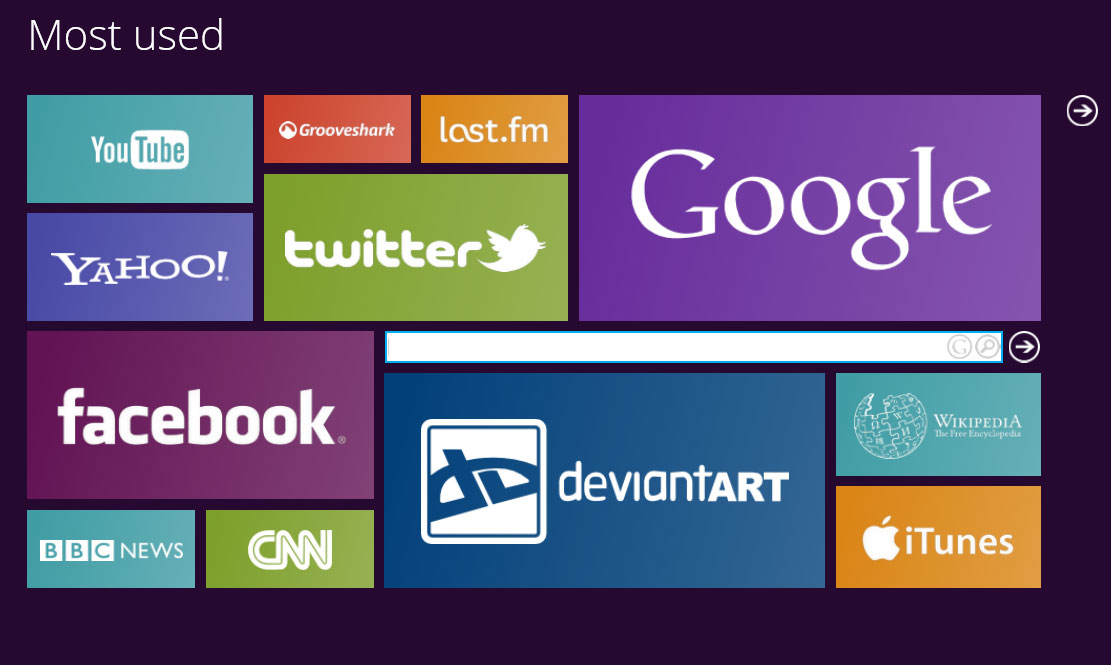 wie alle anderen Browser-Hijacker, Pesonal-spage.com kann manuell durch den Besuch der offiziellen Website installiert werden. Wie wir bereits erwähnt haben, kann dennoch die Möglichkeit Pesonal-spage.com als Homepage und Standard-Suchmaschine zugewiesen werden im Schatten der anderen Freeware oder Shareware Installation verstecken. Solche Anwendungen mit zusätzlichen Inhalten können auf verschiedenen File-sharing-Websites, Peer-to-Peer-Netzwerke usw. verteilt werden. Zum Glück kann die betrügerische Software-Förderung durch Wahl “Fortgeschritten” oder “Brauch” Installationseinstellungen und sorgfältig nach jedem Schritt des Prozesses gestoppt werden. Wenn Sie unbekannte Einträge sehen oder bereits aktivierte Optionen wie “Pesonal-spage.com meiner Homepage machen” sollte Sie sie bedenkenlos deaktivieren. Ignorieren Sie diesen wichtigen Teil der Installation bitte nicht, denn abgesehen von Hijacker, rücksichtslose Softwareinstallation einige ernsthaften Konsequenzen bringen kann.Download-Tool zum EntfernenEntfernen Sie Pesonal-spage.com
wie alle anderen Browser-Hijacker, Pesonal-spage.com kann manuell durch den Besuch der offiziellen Website installiert werden. Wie wir bereits erwähnt haben, kann dennoch die Möglichkeit Pesonal-spage.com als Homepage und Standard-Suchmaschine zugewiesen werden im Schatten der anderen Freeware oder Shareware Installation verstecken. Solche Anwendungen mit zusätzlichen Inhalten können auf verschiedenen File-sharing-Websites, Peer-to-Peer-Netzwerke usw. verteilt werden. Zum Glück kann die betrügerische Software-Förderung durch Wahl “Fortgeschritten” oder “Brauch” Installationseinstellungen und sorgfältig nach jedem Schritt des Prozesses gestoppt werden. Wenn Sie unbekannte Einträge sehen oder bereits aktivierte Optionen wie “Pesonal-spage.com meiner Homepage machen” sollte Sie sie bedenkenlos deaktivieren. Ignorieren Sie diesen wichtigen Teil der Installation bitte nicht, denn abgesehen von Hijacker, rücksichtslose Softwareinstallation einige ernsthaften Konsequenzen bringen kann.Download-Tool zum EntfernenEntfernen Sie Pesonal-spage.com
Wie Pesonal-spage.com entfernen?
Zum Glück, gibt es zwei effektive Möglichkeiten zur Pesonal-spage.com Virus von Ihrem System zu entfernen, ohne zu riskieren, um einige Dateien hinter schädliche Rückstände hinterlassen. Sie erreichen schnell Pesonal-spage.com Entfernung mit Hilfe eines zuverlässigen Anti-Spyware-Programm. Diese automatisierte Lösung sparen Sie Zeit und Energie, da die Entführer gesorgt wird sein erfordert minimale Menge an manuellen Eingaben. Sie können auch überprüfen, ob Pesonal-spage.com Beseitigung ging glatt durch die manuelle Beseitigung Schritte, die unsere Experten unter vorbereitet haben.
Erfahren Sie, wie Pesonal-spage.com wirklich von Ihrem Computer Entfernen
- Schritt 1. Wie die Pesonal-spage.com von Windows löschen?
- Schritt 2. Wie Pesonal-spage.com von Webbrowsern zu entfernen?
- Schritt 3. Wie Sie Ihren Web-Browser zurücksetzen?
Schritt 1. Wie die Pesonal-spage.com von Windows löschen?
a) Entfernen von Pesonal-spage.com im Zusammenhang mit der Anwendung von Windows XP
- Klicken Sie auf Start
- Wählen Sie die Systemsteuerung

- Wählen Sie hinzufügen oder Entfernen von Programmen

- Klicken Sie auf Pesonal-spage.com-spezifische Programme

- Klicken Sie auf Entfernen
b) Pesonal-spage.com Verwandte Deinstallationsprogramm von Windows 7 und Vista
- Start-Menü öffnen
- Klicken Sie auf Systemsteuerung

- Gehen Sie zum Deinstallieren eines Programms

- Wählen Sie Pesonal-spage.com ähnliche Anwendung
- Klicken Sie auf Deinstallieren

c) Löschen Pesonal-spage.com ähnliche Anwendung von Windows 8
- Drücken Sie Win + C Charm Bar öffnen

- Wählen Sie Einstellungen, und öffnen Sie Systemsteuerung

- Wählen Sie deinstallieren ein Programm

- Wählen Sie Pesonal-spage.com Verwandte Programm
- Klicken Sie auf Deinstallieren

Schritt 2. Wie Pesonal-spage.com von Webbrowsern zu entfernen?
a) Löschen von Pesonal-spage.com aus Internet Explorer
- Öffnen Sie Ihren Browser und drücken Sie Alt + X
- Klicken Sie auf Add-ons verwalten

- Wählen Sie Symbolleisten und Erweiterungen
- Löschen Sie unerwünschte Erweiterungen

- Gehen Sie auf Suchanbieter
- Löschen Sie Pesonal-spage.com zu, und wählen Sie einen neuen Motor

- Drücken Sie erneut Alt + X, und klicken Sie dann auf Internetoptionen

- Ändern der Startseite auf der Registerkarte Allgemein

- Klicken Sie auf OK, um Änderungen zu speichern
b) Pesonal-spage.com von Mozilla Firefox beseitigen
- Öffnen Sie Mozilla, und klicken Sie auf das Menü
- Wählen Sie Add-ons und Erweiterungen verschieben

- Wählen Sie und entfernen Sie unerwünschte Erweiterungen

- Klicken Sie erneut auf das Menü und wählen Sie Optionen

- Ersetzen Sie Ihre Homepage, auf der Registerkarte Allgemein

- Gehen Sie auf die Registerkarte Suchen und beseitigen von Pesonal-spage.com

- Wählen Sie Ihre neue Standardsuchanbieter
c) Löschen von Pesonal-spage.com aus Google Chrome
- Starten Sie Google Chrome und öffnen Sie das Menü
- Wählen Sie mehr Extras und gehen Sie zu Extensions

- Kündigen, unerwünschte Browser-Erweiterungen

- Verschieben Sie auf Einstellungen (unter Extensions)

- Klicken Sie im Abschnitt Autostart auf Seite

- Ersetzen Sie Ihre Startseite
- Gehen Sie zu suchen, und klicken Sie auf Suchmaschinen verwalten

- Pesonal-spage.com zu kündigen und einen neuen Anbieter wählen
Schritt 3. Wie Sie Ihren Web-Browser zurücksetzen?
a) Internet Explorer zurücksetzen
- Öffnen Sie Ihren Browser und klicken Sie auf das Zahnradsymbol
- Wählen Sie Internetoptionen

- Verschieben Sie auf der Registerkarte "Erweitert" und klicken Sie auf Reset

- Persönliche Einstellungen löschen aktivieren
- Klicken Sie auf Zurücksetzen

- Starten Sie Internet Explorer
b) Mozilla Firefox zurücksetzen
- Starten Sie Mozilla und öffnen Sie das Menü
- Klicken Sie auf Hilfe (Fragezeichen)

- Wählen Sie Informationen zur Problembehandlung

- Klicken Sie auf die Schaltfläche Aktualisieren Firefox

- Wählen Sie aktualisieren Firefox
c) Google Chrome zurücksetzen
- Öffnen Sie Chrome und klicken Sie auf das Menü

- Wählen Sie Einstellungen und klicken Sie auf Erweiterte Einstellungen anzeigen

- Klicken Sie auf Einstellungen zurücksetzen

- Wählen Sie zurücksetzen
d) Zurücksetzen von Safari
- Safari-Browser starten
- Klicken Sie auf Safari Einstellungen (oben rechts)
- Wählen Sie Reset Safari...

- Ein Dialog mit vorher ausgewählten Elementen wird Pop-up
- Stellen Sie sicher, dass alle Elemente, die Sie löschen müssen ausgewählt werden

- Klicken Sie auf Reset
- Safari wird automatisch neu gestartet.
* SpyHunter Scanner, veröffentlicht auf dieser Website soll nur als ein Werkzeug verwendet werden. Weitere Informationen über SpyHunter. Um die Entfernung-Funktionalität zu verwenden, müssen Sie die Vollversion von SpyHunter erwerben. Falls gewünscht, SpyHunter, hier geht es zu deinstallieren.

